| Win10怎么彻底卸载ie11浏览器? | 您所在的位置:网站首页 › 怎样卸载电脑上的ie11浏览器 › Win10怎么彻底卸载ie11浏览器? |
Win10怎么彻底卸载ie11浏览器?
|
当前位置:系统之家 > 系统教程 > Win10怎么彻底卸载ie11浏览器?
Win10怎么彻底卸载ie11浏览器?
时间:2021-06-28 14:22:14 作者:一招 来源:系统之家 1. 扫描二维码随时看资讯 2. 请使用手机浏览器访问: https://m.xitongzhijia.net/xtjc/20210628/216255.html 手机查看 评论 反馈  网盘下载
电脑公司Win10 64位专业版 V2021.05
网盘下载
电脑公司Win10 64位专业版 V2021.05
大小:4.57 GB类别:电脑公司系统 Win10怎么彻底卸载ie11浏览器?在win10系统里,ie11浏览器是默认浏览器,用户如果打开连接的话,会自动跳出ie11的窗口,那要怎么彻底的卸载ie11浏览器,让它不再跳出呢,详细的方法分享给大家。 Win10怎么彻底卸载ie11浏览器? 1、首先,我们在桌面左下角处,点击“开始菜单”,展开开始菜单之后,点击打开控制面板,如下图所示: 
2、我们来到了控制面板之后,查看方式为类别,点击“程序”。 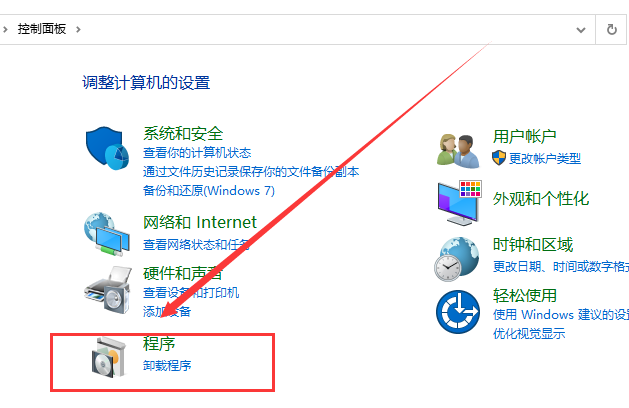
3、点击“程序和功能”,如下图所示。 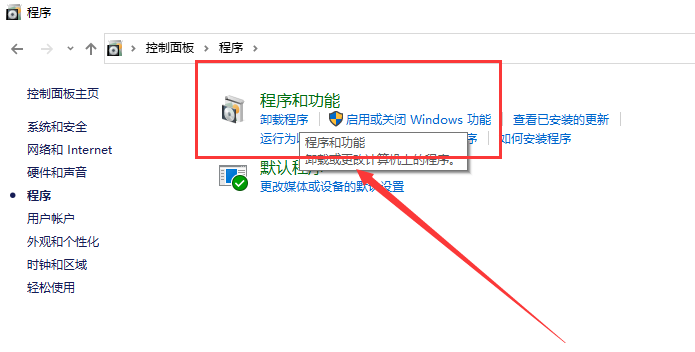
4、打开了之后,在右侧栏中点击“打开或关闭Window功能”,如下图所示: 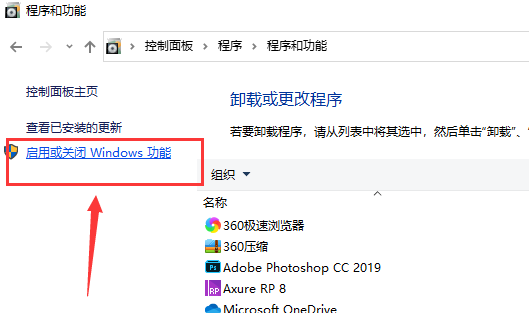
5、在Windows功能界面中,我们将Internet explorer 11浏览器勾选去除,并在弹出的对话框选择【是】,如下图所示: 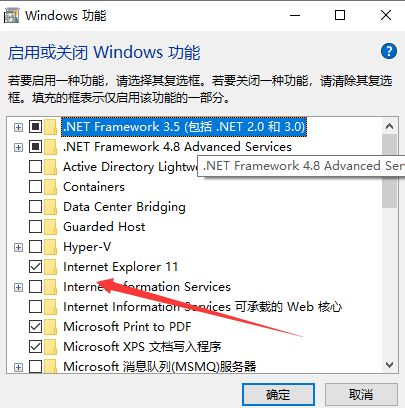
6、我们关闭了IE浏览器的服务之后,下面我们将IE浏览器的安装包删除掉即可。IE浏览器安装路径为:C:\Program Files,找到IE浏览器文件夹,使用360强力删除即可。 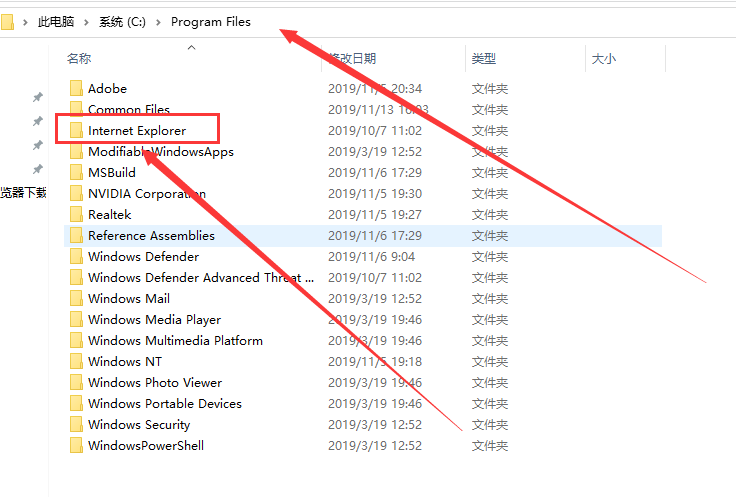 标签
win10
标签
win10
Win10蓝屏终止代码WHEA_UNCORRECTABLE_ERROR怎么解决? 下一篇 > Win10电子邮件和账户怎么删除? 相关教程 Win10系统与输入法不兼容怎么解决-Win10输入... Win11怎么重装成Win10系统-Win11重装成Win10... Win10电脑打字光标乱跳的解决方法 老电脑装Win10哪个版本比较好-适合老电脑安装... Win10系统哪个好-最干净的Win10系统推荐 2024装哪个系统最好-2024最好的Win10系统推荐 老电脑装Win7还是Win10-适合老电脑安装的系... Win11怎么重装系统Win10 大学生电脑用什么系统比较好-适合大学生使用... 玩游戏装什么系统最好-最适合玩游戏的系统推...
Win10打印机共享0x0000709怎么解决?打印机操作无法完成错误0x0000709解决方法 
Win10 ltsc是什么版本?Win10 Ltsc版和普通版有什么区别? 
机械革命如何进入bios?机械革命进入bios的操作方法 
0xc0000225是什么原因?怎么解决? 发表评论共0条  没有更多评论了
没有更多评论了
评论就这些咯,让大家也知道你的独特见解 立即评论以上留言仅代表用户个人观点,不代表系统之家立场 |
【本文地址】
| 今日新闻 |
| 推荐新闻 |
| 专题文章 |